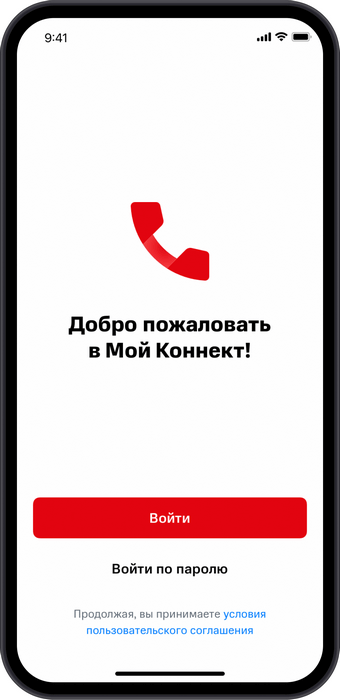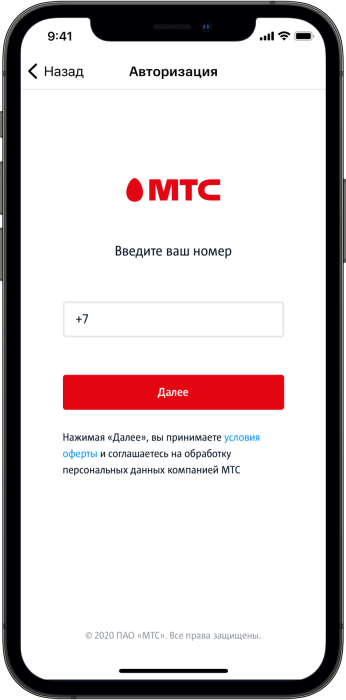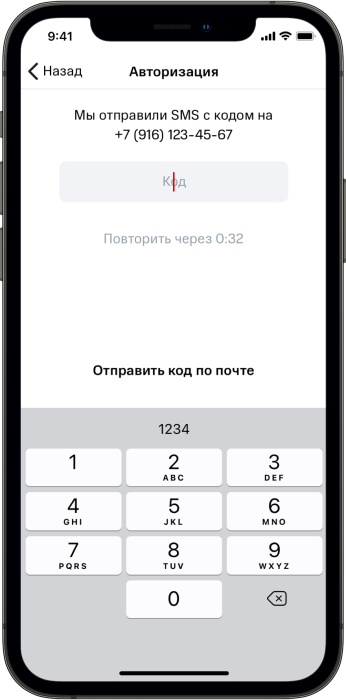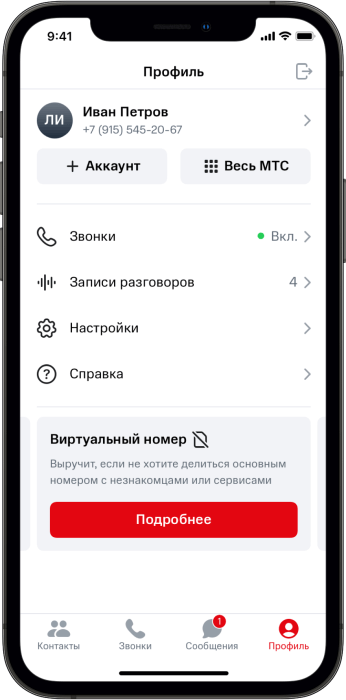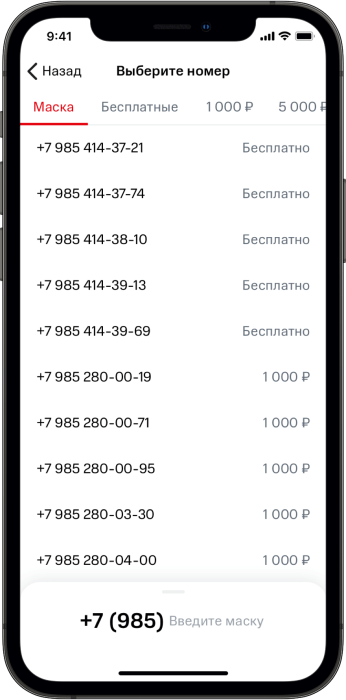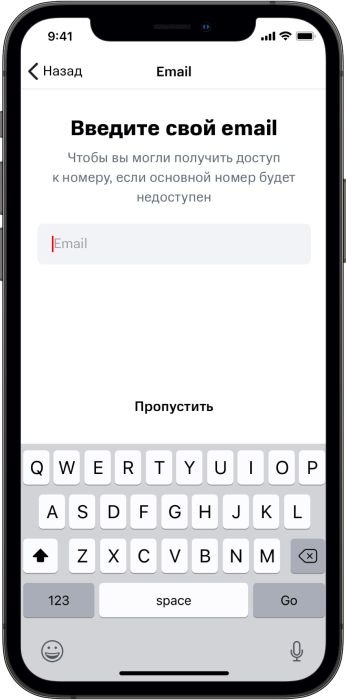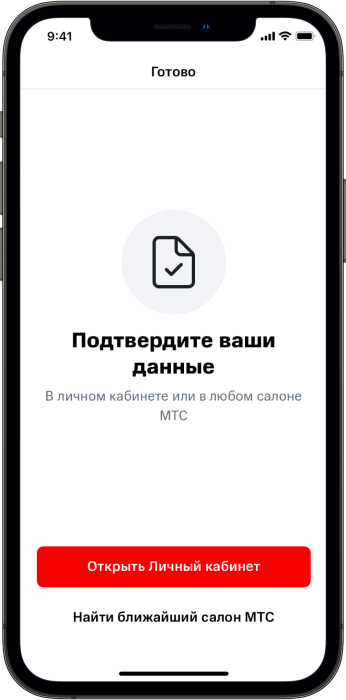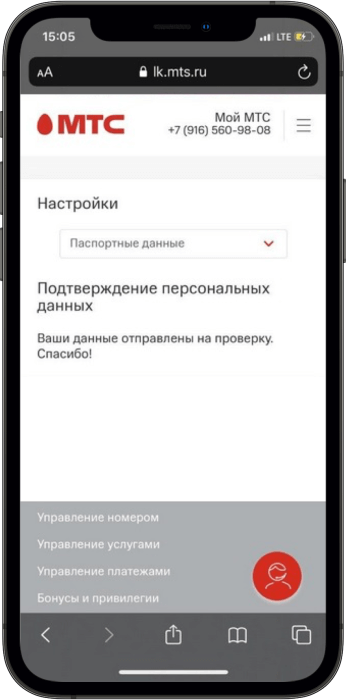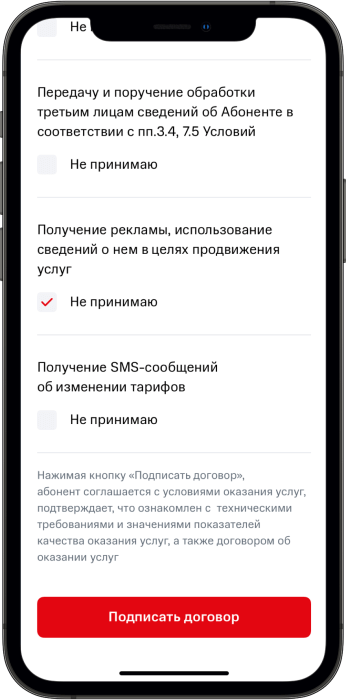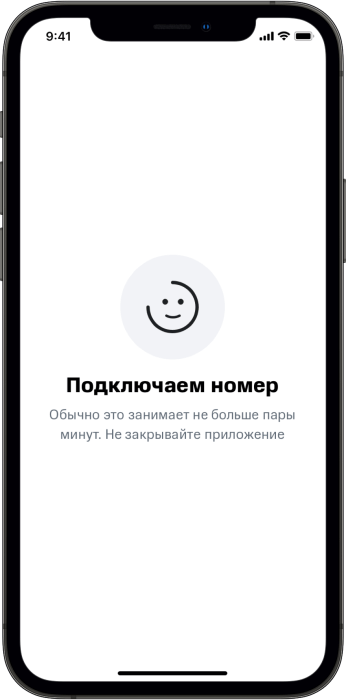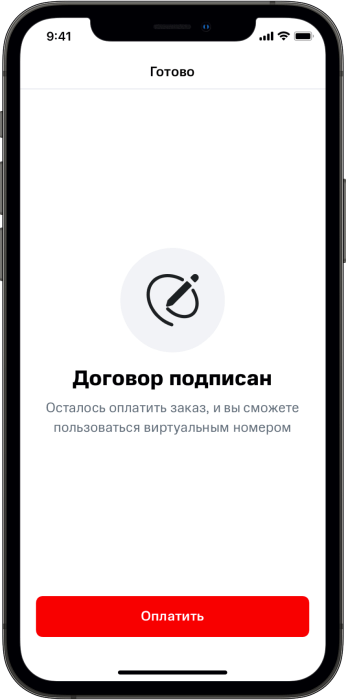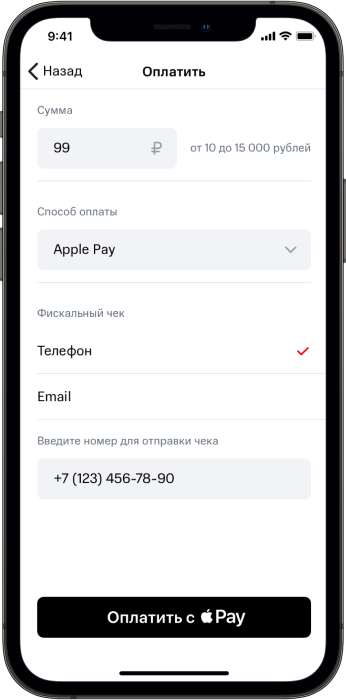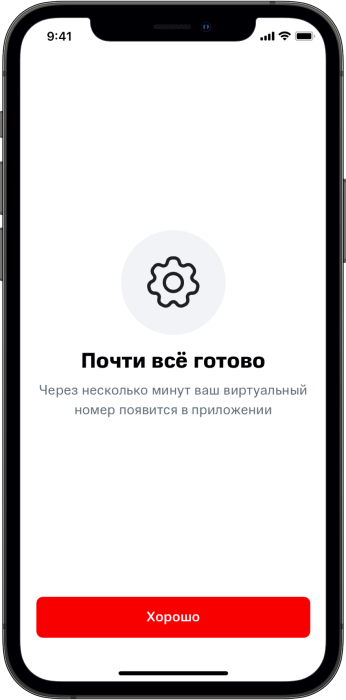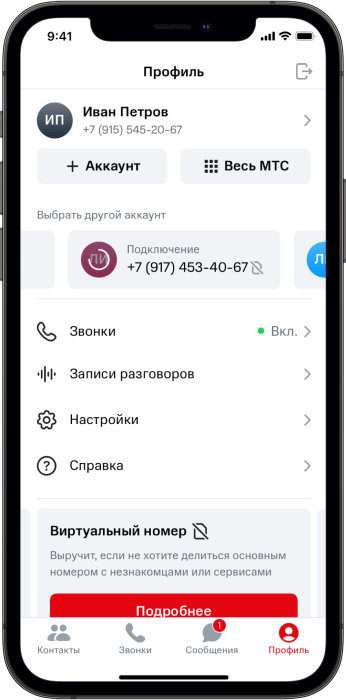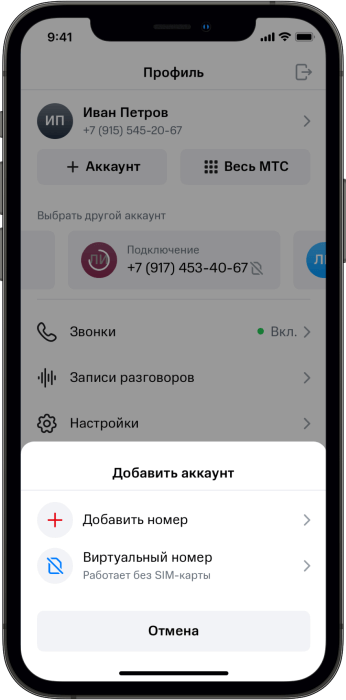- Как на iPhone пользоваться двумя и более мобильными номерами одновременно: инструкция
- Найден способ пользоваться двумя номерами на айфоне
- Зачем нужны сразу два iPhone. Секрет в правильной настройке
- Почему и как я начал использовать сразу два iPhone
- 1. Нужен дополнительный номер телефона
- 2. Пульт управления умным домом
- 3. Веб-камера видеонаблюдения и авторегистратор
- 4. Запись телефонных разговоров
- 5. Несколько аккаунтов в соцсетях и личный тренер
- 15 советов по настройке использования двух iPhone
- Какие могут быть проблемы и как решить некоторые из них
- Давайте кратко: зачем сразу два iPhone
Как на iPhone пользоваться двумя и более мобильными номерами одновременно: инструкция
В России не продаются двухсимочные iPhone. Тем не менее, не покупая ещё один гаджет, на вашем смартфоне Apple можно быстро завести ещё один номер, который будет работать вместе с основным. Второй номер может быть и временным (вы дали объявление), и постоянным (вы разделяете работу и всё, что за её пределами). Итак, простая инструкция для абонентов МТС.
Ваш второй (а если понадобится, то и третий, четвёртый и даже шестой) номер на iPhone будет работать благодаря приложению МТС Коннект. В нём вы оформите нужное количество номеров и сможете на них принимать звонки и звонить сами, общаться по SMS. И ваш номер на и все дополнительные номера будут работать вместе, не мешая друг другу, переключаться между ними не потребуется. Ключевое условие лишь одно — у вас должен быть стабильный доступ к мобильному интернету или Итак, сначала установите МТС Коннект.
Нажмите «Войти» и авторизуйтесь по номеру телефона.
Завести себе дополнительный номер пока можно только абонентам МТС московского региона при условии, что их основной номер оформлен как частный. В дальнейшем география сервиса расширится.
В SMS вам придёт код, введите его для подтверждения.
После авторизации приложение попросит разрешения на доступ к вашим контактам, микрофону, местоположению, а также на отправку уведомлений. Подтвердите все запросы.
Войдите на вкладку «Профиль» и нажмите на «Подробнее».
Нажмите на кнопку «Подключить».
Здесь нужно выбрать вариант — бесплатный или платный. Чем выше цена, тем номер красивее.
Все виртуальные номера изначально подключены к тарифному плану «Посекундный». После оформления вы сможете поменять тариф любым обычным способом, если захотите.
Теперь введите адрес своей электронной почты, а затем подтвердите его с помощью кода, который придёт в письме.
По закону, все абоненты должны подтверждать актуальность персональных данных, по которым подключены их номера. Если данные по вашему основному номеру не были подтверждены, это нужно сделать, а затем уже подключать виртуальный номер.
Подтвердить данные можно в личном кабинете абонента МТС. Ссылка в приложении МТС Коннект перенаправит вас на нужную страницу в настройки, где можно ввести номер паспорта или другого документа и прикрепить фото.
В завершение данного этапа анкета отправится на проверку.
Если вы купили на которую оформляете виртуальный номер, недавно и не в салоне МТС, если после приобретения меняли фамилию, паспортные и другие данные, вас могут пригласить в ближайший офис для подтверждения с паспортом.
В остальных случаях никуда ходить не придётся.
Если ваши паспортные данные уже есть в личном кабинете и подтверждены, то вы можете сразу подписывать договор. Если нет, то вернитесь к оформлению виртуального номера после подтверждения.
Нужно немного подождать, пока пройдёт процедура подписания договора, и затем оплатить любым удобным вам способом.
Сумма платежа — 99 рублей. Подключение стоит 49 рублей, а оставшиеся 50 отправятся на счёт нового номера.
Готово! Подождите, пока виртуальный номер появится в приложении рядом с основным, буквально несколько минут.
Теперь, когда вы собираетесь позвонить или написать сообщение, вы сможете выбрать, с какого номера это делать. Входящие звонки и сообщения будут поступать на все ваши номера — переключение не требуется. Во вкладке «Контакты» приложения МТС Коннект отразятся все ваши номера. Любой виртуальный номер можно временно отключить (как будто бы телефон с таким номером выключен)
Во вкладке «Звонки» вы увидите входящие, исходящие и пропущенные вызовы, а также сможете звонить через приложение. А в «Сообщениях» — переписываться и принимать SMS.
Что ещё полезно знать о виртуальных номерах МТС
- МТС Коннект позволяет подключить до пяти виртуальных номеров, которые можно использовать в разных целях, например как временные, для разовых задач.
- Пополнять виртуальный номер, менять услуги на нём можно так же, как и в случае с обычным номером.
- Ненужный виртуальный номер можно окончательно закрыть, обратившись за закрытием договора по нему в салон МТС. Либо просто перестаньте пользоваться номером и пополнять его.
- Вы можете сделать любой виртуальный номер обычным, обратившись в салон МТС и получив для него
- Помните, что для виртуальных номеров в МТС Коннекте нужно стабильное подключение к мобильному интернету или
Источник
Найден способ пользоваться двумя номерами на айфоне
Одно из главных отличий айфона от любого, даже дешевого, смартфона на Android — в отсутствии слота для второй сим-карты. Хотите пользоваться двумя номерами — покупайте внешние
устройства или переставляйте симки.
Но есть способ иметь два номера на одном айфоне без дополнительных приспособлений — виртуальный номер от Тинькофф Мобайла. Он подходит для регистраций на сайтах, покупок в интернет-магазине и всех других случаев, когда не хочется “светить” основной номер. Также виртуальный номер можно подключить для работы, а с семьей и друзьями общаться с основного.
Как работает виртуальный номер?
Все абоненты Тинькофф Мобайла могут подключить к своему основному номеру виртуальный. Это полноценный второй номер, с которого можно звонить, отправлять сообщения и по которому с вами могут связаться другие люди.
Виртуальный номер расходует тарифный пакет основного и стоит 49 ₽ в месяц. Подключить его можно в мобильном приложении. Для этого не нужно идти в салон связи или звонить оператору.
После подключения для входящих звонков будут доступны оба номера, а при совершении вызова можно выбрать, с какого именно звонить. Если абонент общался с кем-то по виртуальному номеру и не звонил с основного, то для исходящих звонков и смс виртуальный номер будет включаться автоматически.
Что еще нужно знать о Тинькофф Мобайле
- Тариф-конструктор. Подключайте столько минут, смс и гигабайтов, сколько нужно. 200 мин или 2 ГБ стоят 99 ₽, безлимит в приложениях — от 59 ₽.
- Нет внутреннего роуминга (но есть особые условия для Крыма и Севастополя).
- Дешевый роуминг. В Европе можно звонить куда угодно за 11,9 ₽/мин., а 100 МБ интернета на день стоят 149 ₽.
- Оформить сим-карту можно онлайн, курьер привезет ее в удобное время и место.
- Первый месяц — бесплатно. Оператор удвоит сумму первого платежа (максимум — 3000 ₽).
Источник
Зачем нужны сразу два iPhone. Секрет в правильной настройке
Пользуюсь сразу двумя смартфонами Apple: iPhone Xs Max (обзор) и iPhone 7 (обзор). Сначала эта связка казалось мне абсолютно лишней, но сегодня я уже даже не представляю свою жизнь без двух iPhone.
iPhone 7 выступает дополнительной звонилкой, заменяет мультимедийную и навигационные системы в автомобиле, помогает в работе и развлекает на досуге.
Смотрите, как еще использовать второй iPhone и на какие настройки смартфонов обратить внимание.
Почему и как я начал использовать сразу два iPhone
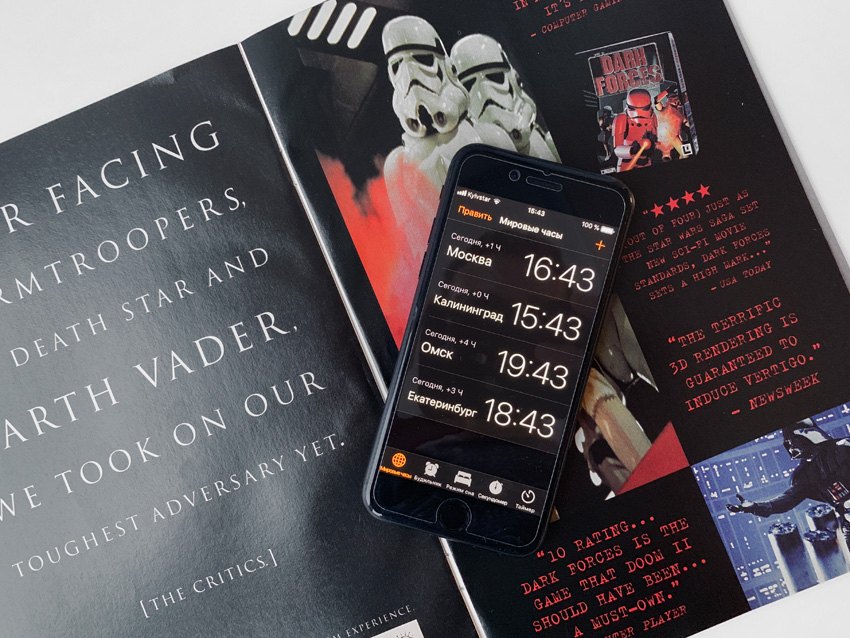
Теперь в качестве дополнительного смартфона я использую iPhone 7
Я пользуюсь сразу двумя iPhone около двух лет. Все началось с покупки iPhone 7 осенью 2016 года. Тогда у меня остался iPhone 5s, который некому было отдать и не хотелось продавать за пару сотен баксов. С тех пор у меня почти всегда с собой сразу два смартфона Apple.
Когда я перешел на iPhone Xs Max, место второго смартфона заняла 7-ка, и сегодня продавать её я не соглашусь ни за что.
Это современный девайс, который помогает мне в работе и других аспектах жизни чуть ли не каждый день.

iPhone 7 и iPhone Xs Max — идеальный тандем
Во-первых, iPhone Xs Max и iPhone 7 — это смартфоны Apple из разных эпох, современный безрамочный форм-фактор и все еще актуальная классика с кнопкой «Домой».
Эта связка помогает мне лучше понять нюансы использования программ и игр, чтобы более объективно рассказать о них на страницах iPhones.ru.
Во-вторых, я очень часто работаю из России, Украины и других стран в поездках, поэтому без второго смартфона для связи и банкинга мне просто не обойтись.
Тем не менее, это всего два примера, которые интересны лично мне. На самом деле сценариев одновременного использования двух iPhone гораздо больше, и я постарался собрать ниже самые интересные.
1. Нужен дополнительный номер телефона

Даже двух номеров телефона многим может оказаться недостаточно
Несмотря на то, что у меня китайский iPhone Xs Max сразу на две SIM-карты, даже мне очень часто нужен еще один номер телефона.
Причин может быть несколько:
- Разделить звонки между первым, вторым и третьим направлениями работы;
- Выделить еще один номер телефона для семьи, друзей и других близких людей;
- Использовать отдельную SIM-карту для банкинга из другой страны или из соображений безопасности;
- Разделить свои звонки между операторами связи, которые предлагают более выгодные тарифы внутри сети;
- Использовать выгодный тариф для интернета или оператора с лучшим покрытием для доступа в сеть.
Последний случай для меня особенно актуален. Так как я живу недалеко от моря, летом очень часто работаю в небольшом семейном домике практически на пляже.
Оборудование моего основного оператора не справляется с наплывом туристов, а вот не настолько популярный второй при этом работает просто отлично.
2. Пульт управления умным домом
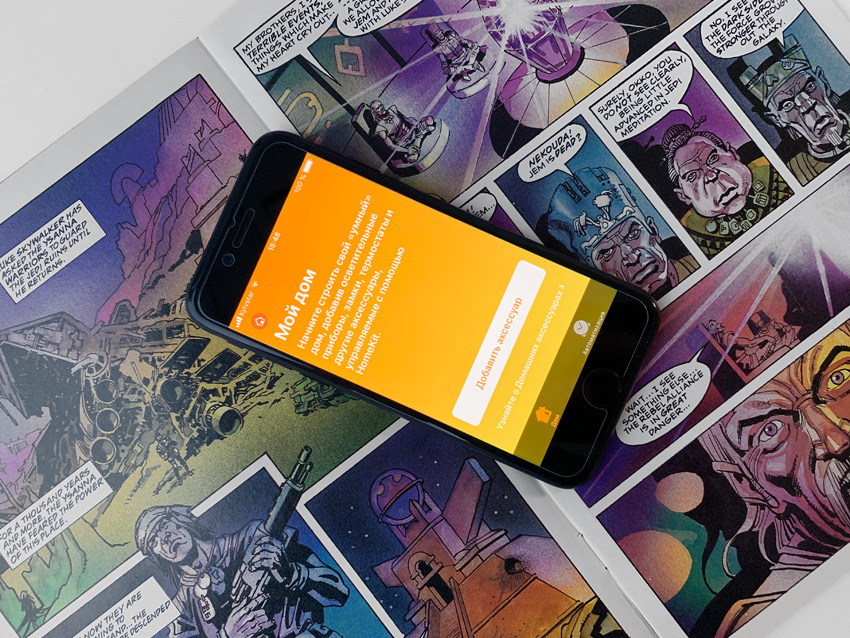
iPhone как пульт для умного дома — осталось только добавить устройства в приложение «Дом»
Второй iPhone может просто находиться дома и служить пультом для всей вашей умной техники, привязанной к Apple Home или Mi Home от Xiaomi.
3. Веб-камера видеонаблюдения и авторегистратор
Дополнительный iPhone легко превратится в камеру наблюдения с помощью бесплатного приложения Manything.
Оно поможет снять происходящее и загрузить записанные ролики в собственное облачное хранилище.
С помощью специальных софта и креплений iPhone может стать неплохим видеорегистратором для вашего автомобиля.
Его также можно использовать в качестве навигатора и целой мультимедийной системы, для которой даже провода не понадобятся.
4. Запись телефонных разговоров
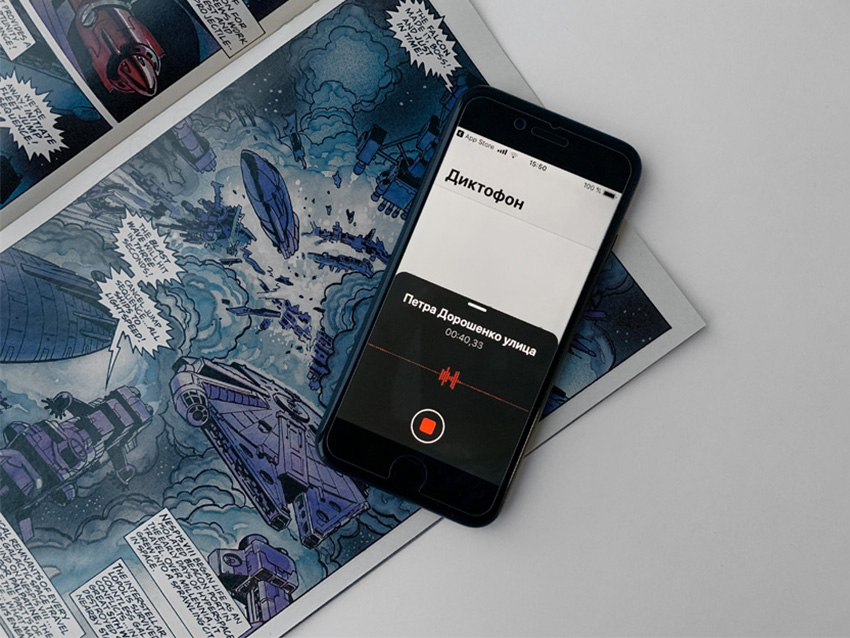
Теперь «Диктофон» можно использовать для записи разговоров
В Apple против записи телефонных разговоров, поэтому эту возможность невозможно включить ни с помощью встроенного, ни через сторонний софт.
Тем не менее, вы можете включить громкую связь и записать диалог на стандартный «Диктофон» со второго iPhone.
Чтобы повысить качество записи, используйте пункт «Без потерь» в меню «Настройки» > «Диктофон» > «Качество звука».
5. Несколько аккаунтов в соцсетях и личный тренер
В нашей «Тусовке» уже появлялся материал о том, как настроить два аккаунта для популярных мессенджеров: Telegram, WhatsApp, Messenger и Viber.
Если вам нужно что-то подобное для работы, дополнительный iPhone подойдет для этого как нельзя лучше.
Камера, плеер, фитнес-трекер. Второй iPhone можно «упаковать» в защитный чехол, его вполне можно использовать вместо продвинутого карманного тренера с музыкой и видео.
Например, когда я тренируюсь на беговой дорожке, на втором iPhone у меня очень часто запущен какой-то интересный сериал.
15 советов по настройке использования двух iPhone
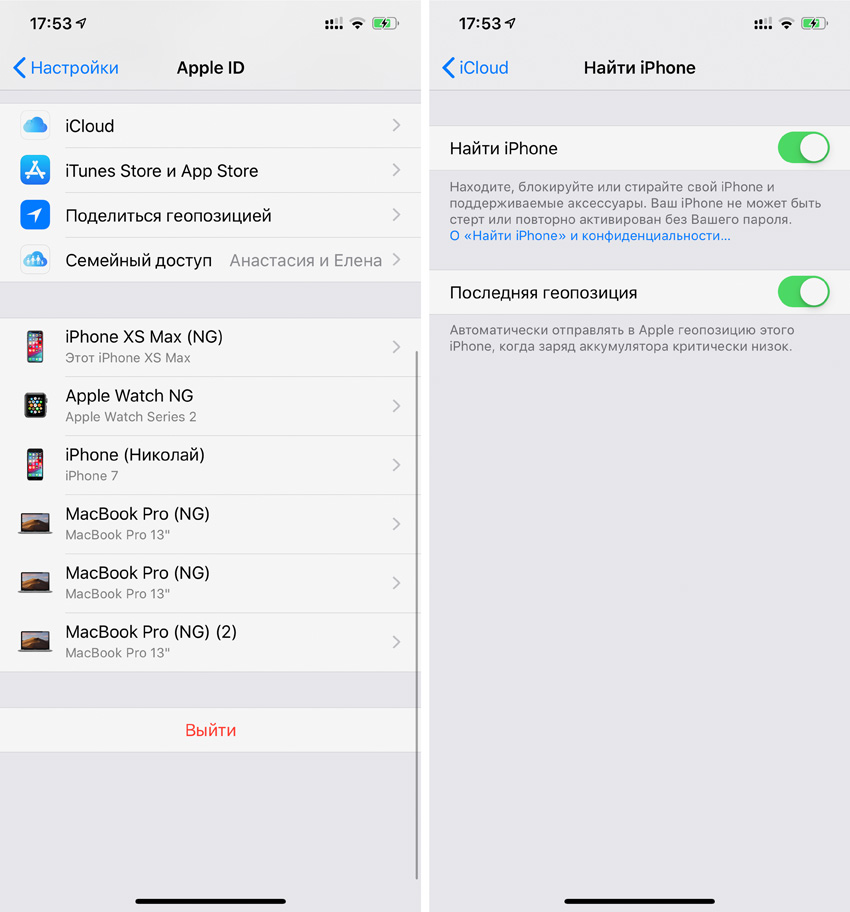
Настройки Apple ID и включение функции «Найти iPhone»
1. Используйте один и тот же Apple ID для двух iPhone, так синхронизировать данные между ними будет проще.
2. Активируйте функцию «Найти iPhone» на двух смартфонах, чтобы не потерять один из них. Это можно сделать через меню «Настройки» > «Пароли и учетные записи» > iCloud.
3. Включите пункты «Программы» и «Книги и аудиокниги» в меню «Настройки» > iTunes Store и App Store, если хотите, чтобы этот контент скачивался автоматически.
4. Переведите в активное положение пункт «Медиатека iCloud» в меню «Настройки» > «Музыка», если хотите получить доступ к своей библиотеке Apple Music на двух iPhone.
Обратите внимание, одновременная работа этой функции на двух iPhone может загружать Wi-Fi до 100%.
5. Активируйте функцию «Фото iCloud» в меню «Настройки» > «Фото», если хотите, чтобы снимки автоматически синхронизировались между смартфонами.
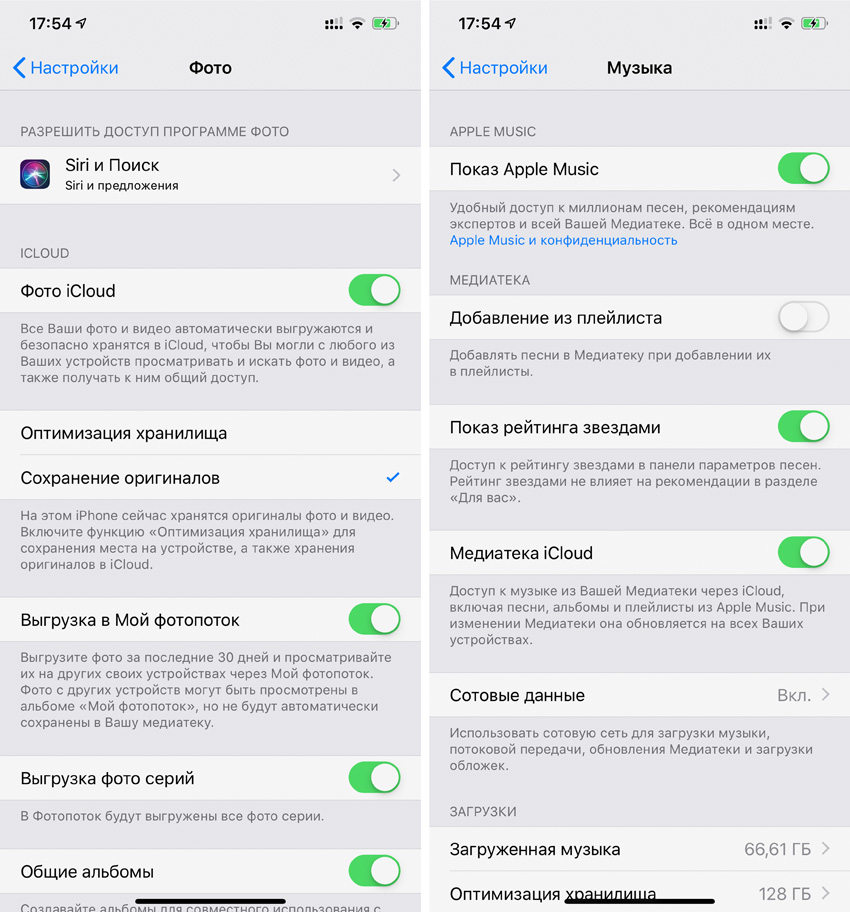
Синхронизация снимков и музыки через «Фото iCloud» и «Медиатека iCloud»
6. Используйте возможность «Синхронизация подкастов» из меню «Настройки» > «Подкасты», если хотите, чтобы они были доступны на двух iPhone.
7. Синхронизируйте контент остальных приложений через iCloud Drive в меню «Настройки» > «Пароли и учетные записи» > iCloud.
8. Настройте синхронизацию «Контактов», «Календарей» и других сервисов через меню «Настройки» > «Пароли и учетные записи». Для этого можно использовать не только iCloud, но и Gmail.
9. Если хотите отвечать на вызовы с любого iPhone, настройте это через меню «Настройки» > «Телефон» > «На других устройствах».
10. Включите переадресацию сообщений в меню «Настройки» > «Сообщения» > «Переадресация», а также настройте iMessage в меню «Отправка/прием».
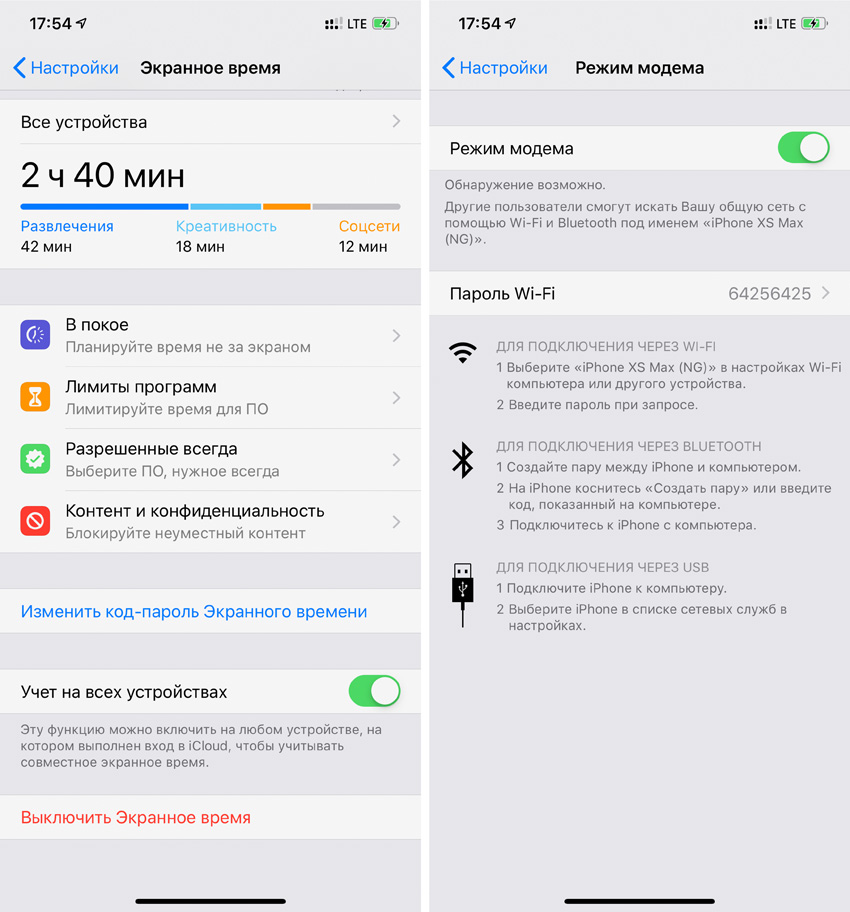
Учет «Экранного времени» на всех устройства и режим модема
11. Если планируете использовать интернет с одного iPhone на другом, используйте функцию «Режим модема», включить которую можно в меню «Настройки» > «Режим модема».
12. Считайте общее время, которое проводите в приложениях. Для этого включите «Учет на всех устройствах» в меню «Настройки» > «Экранное время».
13. Включите Handoff в меню «Настройки» > «Основные» > Handoff. Это даст вам возможность начать работу на одном iPhone, а продолжить на другом.
14. Активируйте синхронизацию паролей через меню «Настройки» > «Пароли и учетные записи» > iCloud > «Связка ключей».
15. Включите «Автообновление» в меню «Настройки» > «Основные» > «Обновление ПО», чтобы не тратить время на скачивание новых версий iOS.
Какие могут быть проблемы и как решить некоторые из них
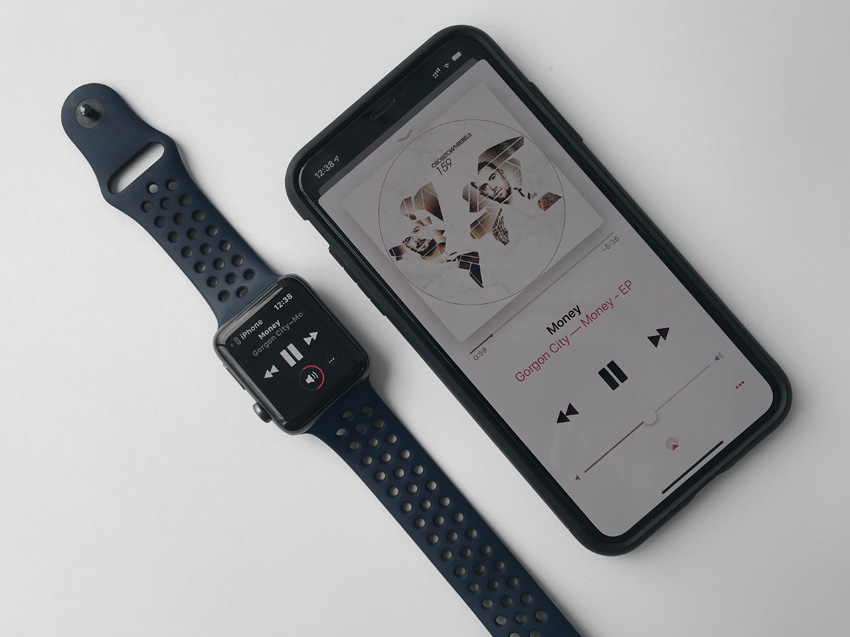
Apple Watch предназначены для работы с одним iPhone, и это не изменится
Что делать с Apple Watch. Умные часы Apple сегодня работают только с одним iPhone, и в будущем это вряд ли изменится.
Если для вас важны уведомления из социальных сетей или мессенджеров, все их придется устанавливать на главный смартфон. Это ограничивает возможность полноценного использования дополнительного.
Тем не менее, в остальном Apple Watch не менее полезны, ведь большинство их функций можно использовать автономно.
«Музыка» перегружает сеть. Если вы используете «Автоматические загрузки» из меню «Настройки» > «Музыка» и добавили в свою «Медиатеку iCloud» несколько новых дискографий, использовать Wi-Fi в ближайшие час-два не выйдет.
Проверял это с роутерами Apple Airport Express и TP-LINK Archer C60. И в первом, и во втором случае два iPhone полностью забивают канал, и я даже не могу открыть iPhones.ru на MacBook.
В итоге мне пришлось выключить «Автоматические загрузки» на дополнительном смартфоне и скачивать композиции альбомами выборочно вручную.

AirPods — идеальные наушники для работы сразу с двумя iPhone
Наушники только с чипом W1. С двумя iPhone я использую любимые наушники Apple AirPods и Beats Powerbeats3 Wireless. И первые, и вторые используют чип W1, поэтому я легко переключаюсь между устройствами.
С другими наушники, беспроводными колонками и прочими устройствами все сложнее.
Вам придется сначала отключать устройство через «Пункт управления» на первом iPhone, а потом подключать через «Настройки» > Bluetooth на втором.
Еще одно устройство для зарядки. Сегодня у каждого из нас настолько много устройств, которые нужно заряжать, что становится страшно.
В моем случае это MacBook Pro, два iPhone, две пары наушников, Apple Watch, резервный кнопочный телефон Nokia, две зарядные банки, мобильный Wi-Fi модем — это даже не все, что постоянно находится в моем рюкзаке и каждый вечер требует энергии.
Дополнительные расходы. Еще один iPhone — это еще один тариф от сотового оператора, за который нужно платить каждый месяц. Это также стоит учитывать.
Давайте кратко: зачем сразу два iPhone
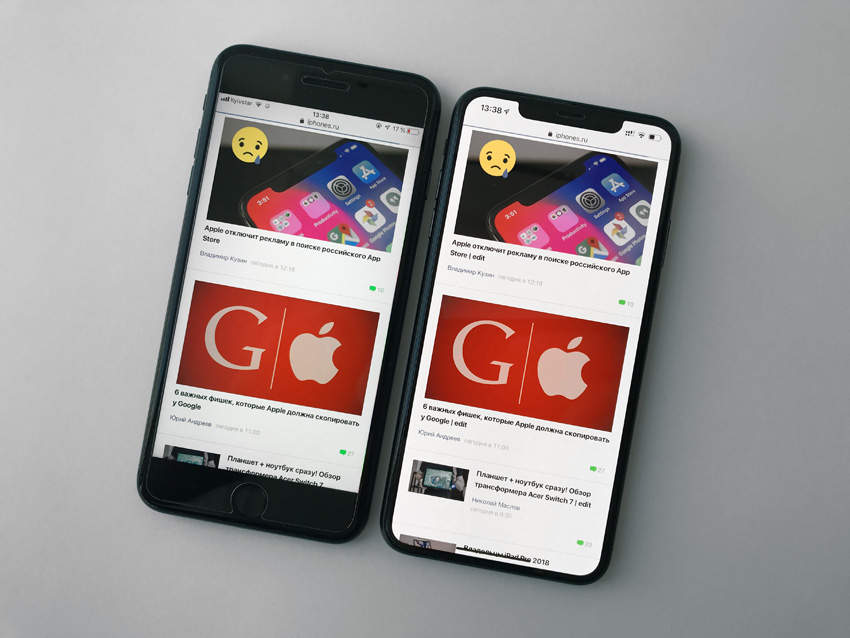
Два таких больших iPhone — спорное удобство
1. Для большинства основной возможностью второго iPhone окажется использование дополнительного номера, чтобы разделить рабочие и личные звонки, выбрать более выгодные тарифы для голосовой связи и интернета дома и за границей.
2. С помощью второго iPhone можно даже записывать свои голосовые вызовы. Для этого используйте громкую связь и «Диктофон».
3. При использовании двух iPhone важно правильно настроить синхронизацию информации между ними: часть данных сделать общими, остальные оставить для главного смартфона.
4. Apple Watch не работают с двумя iPhone, поэтому полноценно использовать их не выйдет — по крайней мере, уведомления сразу с двух смартфонов приходить на них не будут.
5. С двумя iPhone рекомендуем использовать наушники с чипом W1, они упростят переключение между смартфонами.
6. Дополнительный тариф на iPhone вряд ли будет бесплатным, поэтому без дополнительных расходов обойтись не выйдет.
В сумме мне очень удобно с двумя iPhone одновременно. Дополнительный смартфон упрощает мне жизнь и неплохо вписывается в общую экосистему Apple.
Если у вас также есть второй смартфон, обязательно напишите, как вы его используете.
Источник